4.5. Создание списков
4.5. Создание списков
Очень часто бывает необходимо выделить какие-нибудь части текста визуально (например, при перечислении). Простое выделение абзаца не дает должного эффекта. В этом случае есть смысл воспользоваться маркерами или нумерацией. Маркеры объединяют пункты, связанные одной темой. Нумерованные списки содержат пункты, следующие друг за другом. Примеры использования нумерованных и маркированных списков вы можете без труда найти в этой книге. Кроме того, бывают многоуровневые списки, содержащие в себе вложенные списки. Такие списки используются в документах со сложной структурой.
Для создания нумерованных, маркированных и многоуровневых списков можно использовать кнопки Маркеры

Нумерация

и Многоуровневый список

в группе Абзац вкладки Главная на ленте. Если просто щелкнуть на этих кнопках, то будет создан список с последним выбранным форматированием. Если щелкнуть на треугольнике справа от кнопки, то раскроется список с вариантами оформления списка. При наведении указателя мыши на вариант списка вы сразу увидите, как он будет выглядеть в тексте (рис. 4.30).
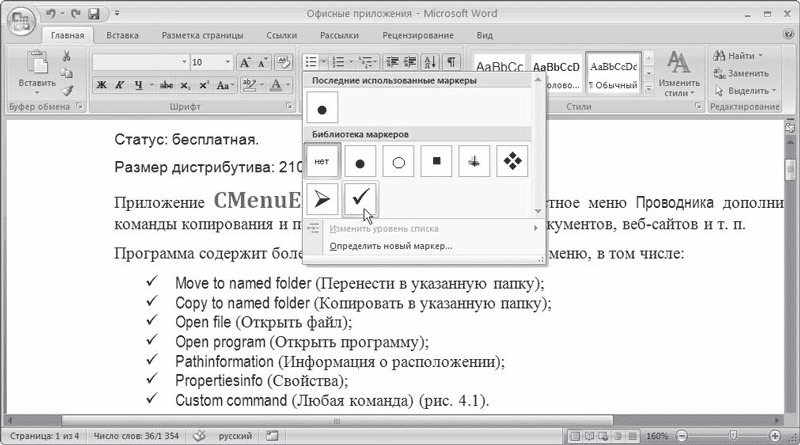
Рис. 4.30. Выбор оформления списка
Нумерованные и маркированные списки можно также создать с помощью команд Нумерация (рис. 4.31) и Маркеры (рис. 4.32) контекстного меню, которое появляется при щелчке правой кнопкой мыши на строке будущего списка или на выделенном фрагменте текста, который нужно оформить списком.
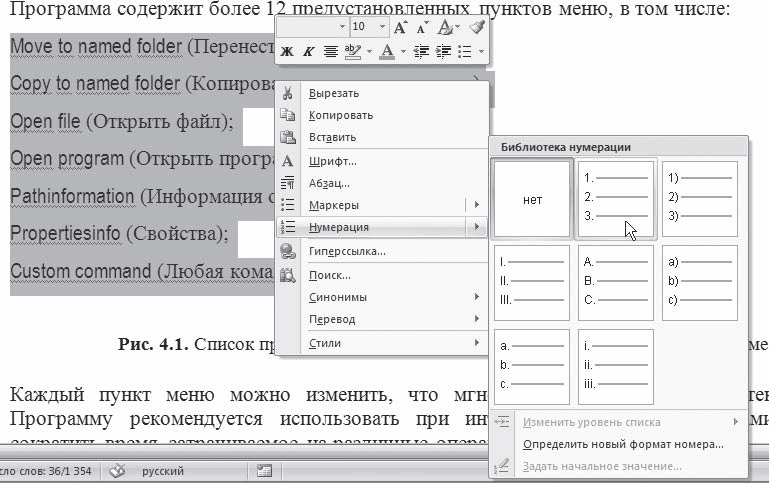
Рис. 4.31. Создание нумерованного списка с помощью контекстного меню
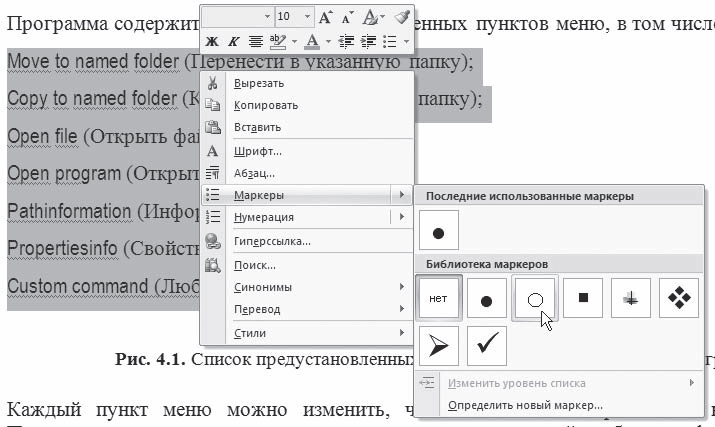
Рис. 4.32. Создание маркированного списка с помощью контекстного меню
Для создания списка сделайте следующее.
1. Выделите требуемый участок текста.
2. Щелкните правой кнопкой мыши и выберите нужный пункт контекстного меню или щелкните на необходимой кнопке в группе Абзац вкладки Главная на ленте.
3. Щелкните на нужном типе маркера.
Совет
Вы можете создать список и перед началом набора текста. Установите курсор в то место, откуда вы желаете начать список, и выполните описанные выше действия. Нажмите клавишу Enter, чтобы начать новый абзац и новый раздел списка.
Более 800 000 книг и аудиокниг! 📚
Получи 2 месяца Литрес Подписки в подарок и наслаждайся неограниченным чтением
ПОЛУЧИТЬ ПОДАРОКДанный текст является ознакомительным фрагментом.
Читайте также
2.4. Создание списков
2.4. Создание списков Простые списки можно создать с помощью обрывов страниц, но HTML предлагает для этого лучший инструмент.Списки – важный инструмент, они применяются для организации и группировки данных. Это может пригодиться при создании карты сайта (то есть его
Создание вложенных списков
Создание вложенных списков Возможностей простых списков часто не хватает. Например, при создании оглавлений не обойтись без вложенных пунктов. Поэтому рассмотрим создание вложенных списков.В HTML можно комбинировать и вкладывать друг в друга списки разных типов, но при
Параметры списков
Параметры списков Списки среди блочных элементов стоят особняком. В основном, из-за того, что, во-первых, содержат в себе другие блочные элементы (отдельные пункты), а во-вторых, включают маркеры и нумерацию, которые расставляет сам Web-обозреватель. Вот о маркерах и
Содержимое списков
Содержимое списков Для формирования содержимого некоторых списков стандартных диалогов Windows используется ряд стандартных параметров (о ветвях, используемых для формирования списков стандартных диалогов, будет рассказано чуть позже). Эти параметры создаются в дочерних
1.13. Оформление списков
1.13. Оформление списков При оформлении маркированного списка наиболее предпочтительно использовать символ. Знак маркировки должен находиться в начале абзаца. Расстояние от левого края печати до текста в списке должно составлять 0,63 см (что соответствует стандартным
7.5. Обработка списков
7.5. Обработка списков В этом разделе мы рассмотрим некоторые основные предикаты, полезные при работе со списками. Поскольку Пролог позволяет работать с произвольными структурами данных, списки не могут играть в нем той незаменимой роли, какая им отводится в других языках
4.5. Создание списков
4.5. Создание списков Очень часто бывает необходимо выделить какие-нибудь части текста визуально (например, при перечислении). Простое выделение абзаца не дает должного эффекта. В этом случае есть смысл воспользоваться маркерами или нумерацией. Маркеры объединяют пункты,
Пример 24-3. Комбинирование "ИЛИ-списков" и "И-списков"
Пример 24-3. Комбинирование "ИЛИ-списков" и "И-списков" #!/bin/bash# delete.sh, утилита удаления файлов.# Порядок использования: delete имя_файлаE_BADARGS=65if [ -z "$1" ]then echo "Порядок использования: `basename $0` имя_файла" exit $E_BADARGS # Если не задано имя файла.else file=$1 # Запомнить имя файла.fi[ ! -f "$file" ]
3.1. Представление списков
3.1. Представление списков Список — это простая структура данных, широко используемая в нечисловом программировании. Список — это последовательность, составленная из произвольного числа элементов, например энн, теннис, том, лыжи. На Прологе это записывается так:[ энн,
6.2.2. Вывод списков
6.2.2. Вывод списков Кроме стандартного прологовского формата для списков существуют несколько других естественных форм их внешнего представления, которые в некоторых ситуациях являются более предпочтительными. Следующая процедуравывспис( L)выводит список L так, что
9.1.2. Сортировка списков
9.1.2. Сортировка списков Сортировка применяется очень часто. Список можно отсортировать (упорядочить), если между его элементами определено отношение порядка. Для удобства изложения мы будем использовать отношение порядкабольше( X, Y)означающее, что X больше, чем Y,
1.13. Оформление списков
1.13. Оформление списков При оформлении маркированного списка наиболее предпочтительно использовать символ «». Знак маркировки должен находиться в начале абзаца. Расстояние от левого края печати до текста в списке должно составлять 0,63 см (что соответствует стандартным
13.6.5. Создание списков
13.6.5. Создание списков В документах очень часто используются списки — перечень материалов, действий и т. д. Списки бывают нумерованными и маркированными. Понятно, что в первом случае каждый элемент списка нумеруется, а во втором — обозначается выбранным вами
4.2.4. Создание групповых списков рассылки
4.2.4. Создание групповых списков рассылки Используя групповые списки рассылки, вы сможете одним щелчком мыши отправить сообщения сразу всем адресатам, входящим в одну конкретную группу. Для создания группы необходимо выполнь следующее:1. Щелкнуть по кнопке «+»,